Google E-Tablolar'da Google Çeviri nasıl kullanılır?
Kategori : Nasıl Yapılır?
ABD merkezli teknoloji ve yazılım devi Google sunduğu servislerle kullanıcıların hayatını kolaylaştırıyor. Şirketin tasarladığı özel servisler çoğu zaman bu hizmetten yararlananlar için hem zaman, hem de ücretsiz olmasıyla para tasarrufu sağlıyor.Google'ın tüketicilere sunduğu hizmetlerden bir tanesi de Microsoft Office uygulamalarının alternatifleri olarak değerlendirebileceğimiz Çeviri, Dokümanlar, E-Tablolar gibi servisleri.
Pek çok etkili özelliğe sahip olan Google E-tablolar’ın kullanıcıların bilmediği pek çok işlevsel kısa yolu bulunuyor. Bizde Google E-tablolar kullananların servisten aldığı verimi arttıracak birkaç özellik paylaşacağız. Bu özellikler sayesinde farklı bir Google Servisleri’nin sunduğu özelliği E-tablolar’dan çıkış yapmak zorunda kalmadan kullanabileceksiniz.
 Google, Dökümanlar ve E-Tablolar için Eklenti Desteğini Duyurdu
Google, Dökümanlar ve E-Tablolar için Eklenti Desteğini DuyurduGoogle E-Tablolar'a makro eklenebilecek
Google’ın en popüler servislerinden biri de Çeviri. Pek çok farklı dil seçeneğine sahip olan bu servis günden güne daha da iyi geliyor. İlk çıkış yaptığı güne nazaran artık uzun metinleri de neredeyse hatasız diyebileceğimiz ölçütte ya da çok küçük hatalarla çeviren servisi E-tablolar üzerinden kullanabileceğini söylesek? Çok basit bir kodla E-tablolar üzerindeki farklı dildeki yazıları Türkçe'ye çevirmek mümkün Gelin şimdi bu iki servisin iç içe nasıl kullanılabildiğine bakalım.
Google E-Tablolar'da Çeviri hizmetini kullanmak için yapmanız gerekenler
- İlk olarak Google'ın "E-Tablolar" hizmetine erişin.
- E-Tablolar, tıpkı Microsoft Excel gibi kodlar üzerinden çalışabiliyor. E-Tablolar içerisinde yer alan Google Çeviri hizmetini kullanabilmek için bazı ufak kodları kullanmanız gerekiyor.
- İlk olarak çevirmek istediğiniz kelimeleri alt alta sıralayın.
- Ardından da çeviri yapmak istediğiniz hücreye geçin ve şu kodu uygulayın: =GOOGLETRANSLATE( -çeviri yapılacak hücre- ; "kaynak dil" ; "çeviri yapılacak dil")
- Bu durumu bir de görsel ile anlatalım;
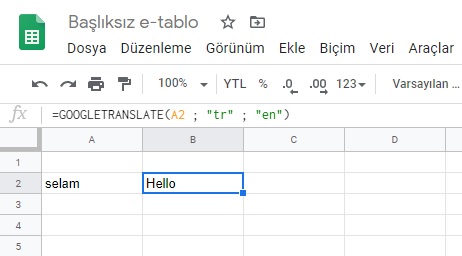
- Kullandığınız kodu diğer hücrelerde de çalıştırmak için, çevirinin yapıldığı hücrenin sağ alt köşesindeki mavi renkli noktaya basın çeviri yapılacak hücreler boyunca sürükleyin.
- Sürükleme işleminin ardından tüm kelimeleriniz otomatik olarak çevrilecektir.
- Google E-Tablolar indir Android
 Google, Dokümanlar ve E-Tablolar Mobil Uygulamalarını Yayınladı
Google, Dokümanlar ve E-Tablolar Mobil Uygulamalarını Yayınladı


















